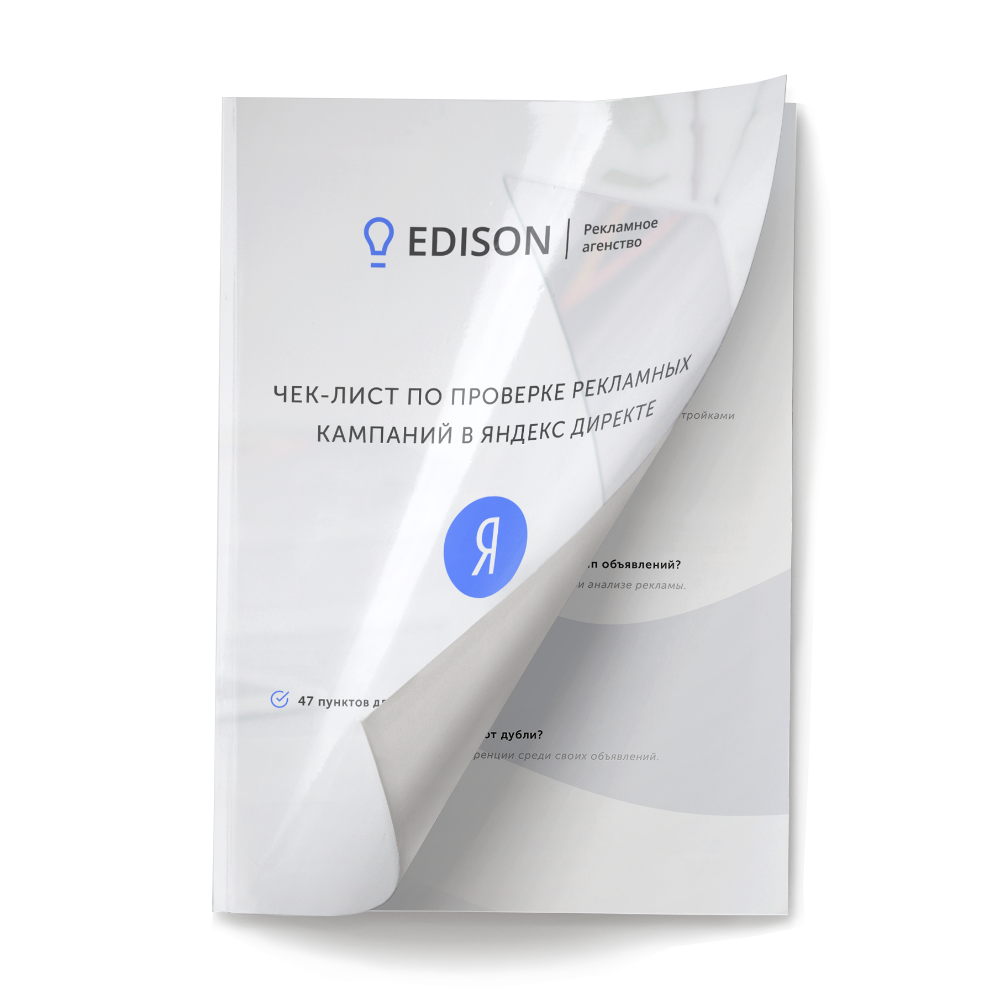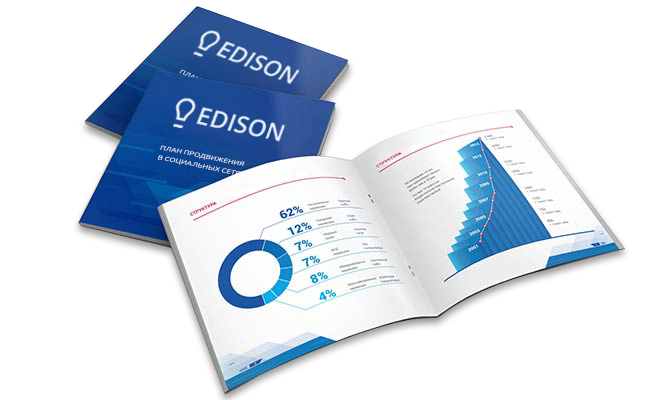В этой статье вы узнаете: как создать рекламное объявление ВКонтакте, какие бывают настройки и функции.
Аудитория ВКонтакте составляет 90 млн. человек, из них более 68 млн. активных пользователей. Отсюда можно понять, что эта соц. сеть дает отличную возможность найти нужную для вам аудиторию.
Виды рекламы ВКонтакте
2. Маркет-платформа, или реклама в сообществах
Таргетированная реклама Вконтакте
Социальная сеть позволяет подобрать аудиторию по:
- возрасту;
- полу;
- географическому расположению;
- образованию;
- интересам
- и прочим критериям
Создание рекламного объявления Вконтакте
Далее вам нужно перейти в рекламный кабинет. Для этого нажмите на кнопку «Реклама» под основным меню. Вы будете перенаправлены на страницу ВК для бизнеса.

После этого нажмите на кнопку «Создать объявление». Вот тут-то и начнется самое интересное :)

Создание рекламного объявления начинается с выбора подходящего вам формата.
Давайте разберем, какими они бывают и какие цели выполняют.
Форматы таргетированной рекламы ВКонтакте и цели, которые они решают:
1. Десктопные форматы
- Текстово-графический блок (ТГБ)

Расположен слева под основным меню в виде коротких блоков с изображением и текстом.
Преимущества ТГБ (Цели):
- много переходов
- низкий СРС
- плейсмент — только десктоп
Технические требования к форматам рекламных объявлений:

ТТ для этих форматов примерно одинаковы: заголовок объявления может содержать от 3 до 33 символов, включая знаки препинания и пробелы. Описание — от 3 до 70 символов. Вес изображения до 5 МБ, форматы: JPG, PNG, BMP, TIF или GIF (без анимации). Текст на изображении должен занимать не более 50% от общей площади фотографии.
2. Кросс-девайсные форматы
Кросс-девайсные форматы — это форматы отображающиеся в ленте новостей на всех платформах: в десктопной и мобильной версиях сайта, а также во всех официальных мобильных приложениях ВКонтакте.
- Рекламная запись

Объявления публикуются в ленте новостей или на стенах сообществ.
Рекламную запись можно назвать нативным форматом, который вписывается в ленту новостей пользователя и не вызывает отторжения.
Пользователи видят их вместе с привычным контентом, на который они подписаны, и публикациями друзей.
Рекламная запись включает в себя: карусель, универсальную запись, запись с кнопкой и сбор заявок.
Разберем каждый из них отдельно.
1. Карусель — это формат таргетированной рекламы ВКонтакте, который позволяет отображать в одном рекламном объявлении от 3 до 10 карточек с возможностью свайпа.

К каждой карточке можно добавить название, краткое описание, изображение, кнопку, ссылку, а также две цены, например, чтобы показать скидку.
Этот формат подходит для продажи товаров или услуг, например, интернет магазинов.
Преимущества формата «Карусель»:
- Многозадачность
— Привлечение пользователей на сайт для совершения покупки или другого целевого действия;
— Увеличение узнаваемости бренда;
— Привлечение новых подписчиков в сообщество. - Кросс-девайсный
Реклама отображается на всех доступных устройствах пользователей. - Удобный
Оплата формата доступна как за переходы, так и за показы.

С помощью универсальной записи можно продвигать записи, позволяющие охватить 90% пользователь рунета как в полной версии сайта, так и на мобильных устройствах.
Преимущества формата «Универсальная запись»:
- Нативный
Контент бренда автоматически адаптируется под рекламный формат. - Точечный
Доступны все настройки таргетинга, а также ретаргетинг. - Честный
Можно подключать сторонние пиксели для трекинга статистики. - Кросс-девайсный
Реклама отображается на всех доступных устройствах пользователей. - Точный
Частота показа рекламы для человека, а не для устройства.

Особенности:
- визуально заметна;
- содержит призыв к действию;
- интуитивно понятна пользователям;
- ведёт на конкретную страницу, указанную рекламодателем;
- можно подобрать текст кнопки в зависимости от задачи рекламы.

Приложение позволяет:
- создавать удобные формы для заявок в интерфейсе ВКонтакте;
- в полях анкеты работает автозаполнение пользовательских данных за счет чего, повышается уровень конверсии заполненных данных.
Анкеты можно гибко настраивать, чтобы пользователи делились именно той информацией, которая вам необходима.
Подробнее вы можете прочитать здесь.
Технические требования к форматам рекламных записей:
- К карусели можно добавить от 3 до 10 карточек, содержащих информацию о товарах и услугах.
- Текст записи может содержать не более 220 символов, включая знаки препинания и пробелы. В тексте не должно быть ссылок, хэштегов и упоминаний.
- В тексте записи разрешается использовать не более 6 эмодзи.
- Заголовок карточки должен содержать от 3 до 25 символов.
- Размер изображения в карусели должно быть не менее 400х400 px.
- Поддерживаемые форматы изображений JPG, PNG или GIF (без анимации).
- Текст на изображении должен занимать не более 50% от общей площади фотографии.
- Текст записи может содержать не более 16 384 символов, включая знаки препинания и пробелы.
- В тексте записи разрешается использовать не более 6 эмодзи.
- К записи можно добавить до 10 изображений в формате JPG, GIF, TIF или PNG.
- Текст на изображении в рекламной записи должен занимать не более 50% от общей площади фотографии.
- GIF-анимацию нужно прикрепить как документ.
- Вес файла с GIF-анимацией может быть не более 50 МБ. Автоплей GIF-анимации работает для файлов с весом не более 10–12 МБ.
- Каждая из сторон GIF-изображения должна быть не более 1000 px.
- GIF-изображение должно содержать более 1 кадра, интервал между кадрами от 0.01 до 1 секунды.
- Максимально допустимый размер видеофайла – 2 ГБ.
- Поддерживаемые форматы видео: AVI, MP4, 3GP, MPEG, MOV, FLV, F4V, WMV, MKV, WEBM, VOB, RM, RMVB, M4V, MPG, OGV, TS, M2TS, MTS.
- Максимальное разрешение видеозаписи 1080р.
- Поддерживаются горизонтальные, квадратные и вертикальные видеозаписи.
- Доступна возможность встраивания видео с других видеохостингов (Youtube, Rutube, Vimeo и др).
- Текст записи может содержать не более 220 символов, включая знаки препинания и пробелы, не более двух переносов строки (использование в тексте ссылок, в том числе хештегов, не допускается).
- В тексте записи разрешается использовать не более 6 эмодзи.
- Изображение в сниппете рядом с кнопкой должно быть не менее 537x240px.
- Текст на изображении в сниппете должен занимать не более 50% от общей площади фотографии.
- Поддерживаемые форматы изображений: JPG, PNG или GIF (без анимации).
- Текст сниппета рядом с кнопкой может содержать не более 80 символов, включая знаки препинания и пробелы.
- Надпись для кнопки можно выбрать из предложенного списка. Список доступных надписей зависит от посадочной страницы объявления.
Настройки и таргетинги
После того, как вы выбрали нужную вам форму, переходим к настройкам таргетинга.
Сразу отмечу то, что целевая аудитория и рекомендуемая цена будут меняться в зависимости от ваших настроек.
ИТАК
1. Параметры рекламируемого объекта

Выберете тематику объявления и возрастную маркировку, если она нужна.
Подробнее о правилах размещения рекламных объявлений вы можете узнать здесь.
Вы можете выбрать страну, города, регионы, а также исключить не нужные вам.
Помимо этого, есть удобная функция выставления точек на карте. С помощью настройки «Тип места» можно выбрать, кому из пользователей показывать объявления — тем, кто регулярно бывает, живет, учится, работает или находится в указанном месте прямо сейчас.
Отлично подходит для бизнеса, у которого целевая аудитория должна находиться рядом с офисом.
3. Демография
Пол, возраст, семейное положение — понятно.
А вот функция «День рождения» хорошо подойдет для акции в стиле «Поздравляем с днем рождения! Только для вас...».
Информация о днях рождения обновляется ежедневно, поэтому достаточно настроить рекламное объявление один раз, и рекламная кампания будет оставаться актуальной. Это особенно удобно, когда у вас действует постоянная скидка для именинников.
4. Интересы
-
Интересы — очень важный раздел ваших настроек.
Здесь вы выбираете группу пользователей, которым интересна та или иная тематика. ВКонтакте относит пользователей к сегментам аудиторий по их активности в соц. сети и на внешних сайтах.
Доступно более 50 категорий интересов.

-
Далее идет пункт «Сообщества», вы можете выбрать те группы, в которых состоит ваша ЦА. Например, можно показывать рекламу цветочных горшков всем подписчикам сообществ на тему флористики. Помимо этого, вы можете исключить группы, подписчики которых не должны видеть вашу рекламу.
Найти нужные вам сообщества вы можете в поиске ВКонтакте или через удобный парсер «Церебро». Подробнее об этом сервисе вы можете прочитать здесь.
-
У пункта «Приложения и сайты» суть та же, что и у «Сообщества». Найти или исключить пользователей, которые установили приложение или играют в игры ВК.
-
И заканчивает наш раздел интересов пункт «Путешественники».
Путешественники — пользователи, которые не менее двух раз в год заходят ВКонтакте из других стран.
Эта функция подразумевает, что вы нацеливаетесь на более платежеспособную аудиторию.
Этот раздел не совсем корректно работает, так как многие пользователи не указывают в профиле место учебы или работы.

Таргетироваться на пользователей по образованию лучше только в том случае, если вас интересуют выпускники конкретных учебных заведений или недавно окончивших учебное заведение.
Таргетинг по должностям лучше всего подойдет для рекламы оборудования, например, стоматологи. Людей, конечно, будет мало, информация может быть не всегда свежая, но иногда это хоть что-то.
Ретаргетинг — это простой и эффективный способ увеличить число клиентов и повторных заказов.
Можно показывать рекламу пользователям, которые уже проявили свой интерес к вашему бренду — заходили к вам на сайт, что-то положили в корзину, совершили покупку или просто видели вашу рекламу.
Также вы можете исключать аудитории, например, пользователей, которые открыли форму и отправили заявку, для того, чтобы больше не показывать им объявление.

Чтобы выбрать в настройках аудиторию ретаргетинга, нам нужно сначала ее создать, а если быть точнее, установить пиксель на ваш сайт.
Настройка пикселя ретаргетинга
Для начала вам нужно создать пиксель ретаргетинга. Для этого зайдите в раздел «Ретаргетинг» слева в меню. Далее нажмите «Пиксели», а затем «Создать пиксель».

Появится окно, где нужно будет написать название, разрешенный домен и выбрать тематику сайта.

После этого появится окно с кодом, который нужно будет поставить на сайт, и объяснение как это сделать.

Когда вы установите код на сайт, нужно будет проверить работает он или нет.
Сделать это можно там же в настройках пикселя.

Теперь когда у вас есть работающий пиксель, вы можете создать аудиторию.
Для этого нажмите на вкладку «Аудитории» и кнопку «Создать аудиторию».

Появится окно, где вы сможете выбрать удобный для вас вариант создания аудитории: с помощью пикселя или из файла.

Вариант «Загрузить из файла» подразумевает, что у вас есть своя клиентская база контактов. Создать такую аудиторию будет плюсом, так как вы сможете исключить своих клиентов из аудитории объявления, чтобы не тратить на них рекламный бюджет.
Также в разделе «Ретаргетинг» есть вкладка «Похожие аудитории», или look-alike.
Здесь вы можете найти пользователей ВКонтакте, поведение которых похоже на ваших клиентов.
Можно использовать любую исходную аудиторию ретаргетинга с охватом не менее 1000 пользователей.
Чтобы создать LAL аудиторию, нажмите на кнопку «Найти похожую аудиторию».
Далее в появившемся окне, выберете из списка нужную аудиторию, по которой будете создавать похожую.

Поиск может занять от 30 минут до нескольких часов, поэтому время от времени заходите и проверяйте статус.
После того, как вы закончили создавать аудитории, возвращайтесь к созданию объявления и выбирайте вашу аудиторию из списка.

7. Настройки сохранения аудитории
Здесь вы можете собирать аудиторию, которая взаимодействовала с вашей рекламой. А также выбирать события, по которому она взаимодействовала: посмотрели запись, перешли в сообщество, скрыли запись из новостей и так далее.
Можно добавлять несколько аудиторий.

8. Настройки цены и расположения
В этом разделе вы можете выбрать площадки, где будет крутиться реклама, способ оплаты — за клики (СРС) и за показы (СРМ), а также ограничение показов на пользователя и рекламную кампанию.

Стоимость таргетированной рекламы
Таргетированная реклама ВКонтакте работает по принципу аукциона, что позволяет оптимизировать расходы. Вы сами определяете, сколько хотите потратить на рекламу.Но сразу отмечу, если сильно занизить рекомендуемую цену, то объявление будет показываться, но охватит незначительную долю аудитории, или не будет показываться совсем.
CPM (cost per mille) — это модель оплаты, при которой вы платите за 1000 показов вашего объявления.
CPC (cost per click) — это модель оплаты, при которой вы платите только за клики пользователей по вашему объявлению.
Аукцион Вконтакте
1. Принцип формирования стоимости переходаПри оплате за переходы (СРС):
- на ставку влияет количество рекламодателей на заданную целевую аудиторию в аукционе;
- на ставку влияет креатив (CTR объявления).
Минимальная стоимость перехода составляет 5 руб. (технически минимальное значение ставки) при оплате по модели СРС.
2. Принцип формирования стоимости за 1000 показов
При оплате за 1000 показов (СРМ):
- на ставку влияет количество рекламодателей на заданную целевую аудиторию в аукционе;
- на ставку НЕ влияет креатив (CTR объявления).
Минимальная стоимость перехода составляет 30 руб.
Как устроен рекламный кабинет Вконтакте
- Рекламные кампании
В этом разделе отображается список рекламных кампаний и объявлений внутри них. Это ваш основной рабочий интерфейс, здесь вы можете осуществлять любые действия, связанные с созданием и управлением рекламой.
Вы можете посмотреть оставшийся бюджет, сколько потрачено сегодня и вчера, а также небольшую статистику рекламных кампаний.
Обязательно устанавливайте лимиты!
Иначе ВК может «съесть» ваш бюджет на месяц за сутки.
Дневной лимит ограничивает расходы рекламы за сутки.
Общий лимит ограничивает бюджет, который может потратить реклама за все время.

Если нажать на название кампании, вы попадете в раздел «Рекламные объявления», а затем нажав на название объявления, вы попадете в раздел самого объявления.

Здесь вы можете посмотреть всю информацию об объявлении: как оно выглядит, сколько переходов, жалоб и т.д. было.
- Бюджет
Здесь вы можете смотреть и пополнять баланс рекламного кабинета.

-
Экспорт статистики
Вы можете выгрузить статистику по вашим рекламным объявлениям и кампаниям в удобном формате и по заданным параметрам.

-
Настройки
В этом разделе можно назначать или удалять администраторов — для управления рекламными кампаниями и объявлениями, или наблюдателей — для просмотра статистики без возможности внести изменения в рекламном кабинете. Также здесь вы можете настроить получение уведомлений.

-
Ретаргетинг
Как я уже говорила, здесь вы можете создавать пиксели и искать похожие аудитории.
Как пополнить баланс Вконтакте?
Зайдите в раздел «Бюджет» и нажмите на кнопку «Пополнить».
Вам будет предложено выбрать тип оплаты.

Если вы решили производить оплату удобную для физ. лиц, то далее вы выбираете способ оплаты, указываете сумму и произведите оплату. Минимальная сумма платежа составляет 500 рублей.
Если же для юр. лиц — просто вводите ваши банковские реквизиты.
Реклама в сообществах Вконтакте (маркет-платформа)
Маркет-платформа — это рекламная система для быстрого размещения рекламных записей в сообществах ВКонтакте.
Настройка и создание рекламного объявления Вконтакте
C ее помощью вы можете в автоматическом режиме договариваться с администрацией подходящих вам сообществ о размещении в них ваших объявлений.Больше нет сложных процессов согласования поста с администрацией сообществ, достаточно указать бюджет и даты кампании — система сама предложит оптимальный список групп с максимальным охватом в рамках бюджета.
Рекламная кампания создается в четыре шага:
- Создайте рекламную запись и отправьте ее на модерацию.
- Укажите бюджет и период размещения.
- Изучите список подобранных платформой сообществ.
- Подтвердите размещение.
1. Создайте рекламную запись и отправьте ее на модерацию
Для начала вам нужно перейти в маркет-платформу и нажать «Создать запись».

Во всплывающем окне вам предложат выбрать тип записи — запись с текстом и вложениями или репост другой записи — написать текст, короткое название, а также выбрать рекламную кампанию.

«Запись с текстом и вложениями» можно обозвать «обычным постом» на стене сообщества, а «репост другой записи» больше подойдет для раскрутки вашего сообщества или страницы ВК.
К каждой новой записи может быть добавлено до 10 вложений: фотографий, видеозаписей, аудиозаписей и т.д. К «репосту» же можно прикрепить только одно вложение.
В поле «Короткое название» вы можете написать название, которое будет использоваться для обозначения записи в личном кабинете и SMS-оповещениях. Никто, кроме вас, его не увидит.
После создания рекламной записи, ее нужно будет отправить на проверку.

2. Укажите бюджет и период размещения
Нажмите на кнопку «Разместить запись» и выберете параметры нужные для поиска подходящих сообществ.

3. Изучите список подобранных платформой сообществ
На основе вышеперечисленных данных маркет-платформа предложит вам список из тех сообществ, которые соответствую заявленным критериям.
Если какие-то из сообществ вам не подходят, вы можете исключить их, нажав на соответствующую кнопку.

4. Подтвердите размещение
После того, как вы закончили подбор сообществ, нажми на кнопку «Разместить».
Бронирование места произойдет автоматически в тот временной диапазон, который вы указали.
Информация о ваших заявках появится в разделе «Ожидают публикации».
Статусы заявок
- «Ожидают публикации» — рекламная запись запланирована к размещению. Рядом со статусом будут указаны дата и время, в которые она будет опубликована.
- «Активные» — рекламная запись уже опубликована на стене сообщества и будет показываться 24 часа.
- «Выполненные» — рекламная запись была опубликована и находилась на стене сообщества 24 часа. Договоренность считается выполненной, и деньги за размещение рекламы списываются с Вашего счёта.
- «Не выполненные» — рекламная запись была опубликована, но находилась на стене сообщества менее 24 часов и/или вы отозвали заявку на публикацию и/или администраторы сообщества отменили заявку до момента публикации.

Статистика рекламной кампании Вконтакте
После публикации вашей записи, вы можете следить за ее эффективностью.Можно посмотреть подробную статистику по всем записям или по отдельной записи в отдельном сообществе.
Вы сможете узнать суммарный охват пользователей, просмотревших рекламную запись, количество переходов по ссылке, количество вступлений в группу, если вы ее продвигаете, и прочее.

Эти данные помогут вам проанализировать, какую отдачу приносит реклама, размещенная в различных сообществах, и скорректировать свою рекламную кампанию для получения наилучших результатов.
Заключение
Таким образом, можно сделать вывод, что благодаря простому интерфейсу и множеству вариантов настроек, найти нужную вам целевую аудиторию ВК легко и просто. Кроме того, при этом не потребуется большого бюджета.Надеюсь, статья была вам полезна, если остались какие-нибудь вопросы, дополнения, замечания или же вы просто хотите поделиться своим опытом, пишите в комментариях.